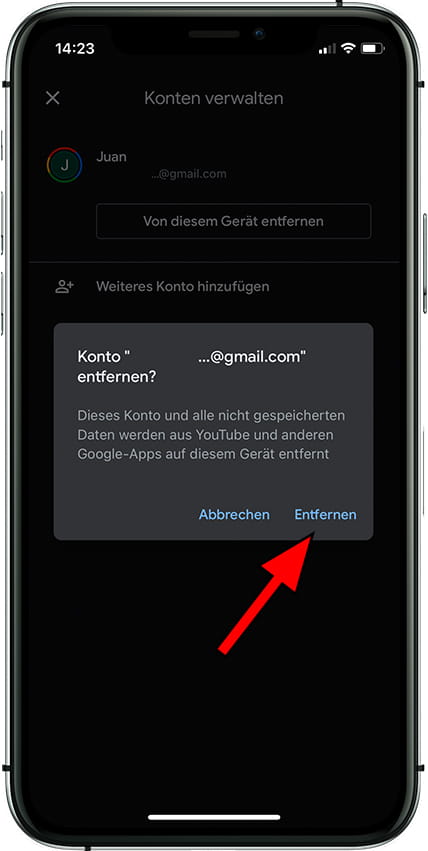Google-Konto löschen in Apple iPhone 13 mini

So löschen Sie ein Google-Konto auf Apple iPhone 13 mini
Wenn Sie das Google-Konto eines iPhone 13 mini löschen möchten, um Ihr Terminal zu verkaufen, es an ein Familienmitglied oder einen Freund weiterzugeben, es zu recyceln oder wenn Sie sich entschieden haben, zu einem anderen Google-Konto zu wechseln, können Sie dies tun, indem Sie die angegebenen Schritte ausführen Fortsetzung.
In den folgenden Abschnitten stellen wir Ihnen detaillierte und leicht verständliche Anweisungen zur Verfügung, um diesen Vorgang sicher und effektiv durchzuführen. Sie erfahren, wie Sie die Verknüpfung Ihres Google-Kontos aufheben und sicherstellen, dass Ihre persönlichen Daten während des Vorgangs geschützt sind.
iPhone 13 mini unterstützt bis zu einer Version des iOS 18-Betriebssystems.
Inhaltsverzeichnis:
Geschätzte Zeit: 5 Minuten.
1- Erster Schritt:
Um das Google-Konto vom Apple iPhone 13 mini zu löschen, müssen wir eine von uns installierte Google-Anwendung öffnen. Es kann YouTube, Gmail, Drive, Home, Google Podcast, Google Maps oder Google Fotos sein. In diesem Beispiel verwenden wir YouTube, obwohl die Schritte für jede andere Anwendung gleich sind. Klicken Sie in der Anwendung auf unser Benutzerbild im oberen rechten Teil des Bildschirms.
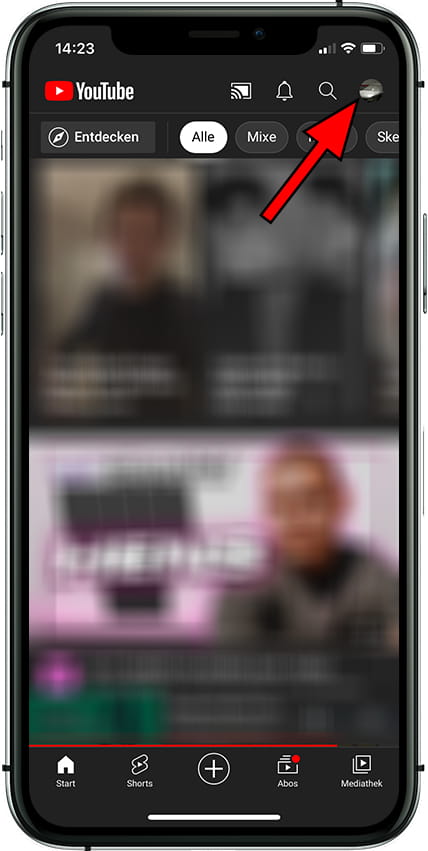
2- Zweiter Schritt:
Die Details des Kontos, das wir gerade verwenden, werden in dieser App auf dem iPhone 13 mini angezeigt. Klicken Sie auf den Pfeil rechts neben dem E-Mail-Konto.
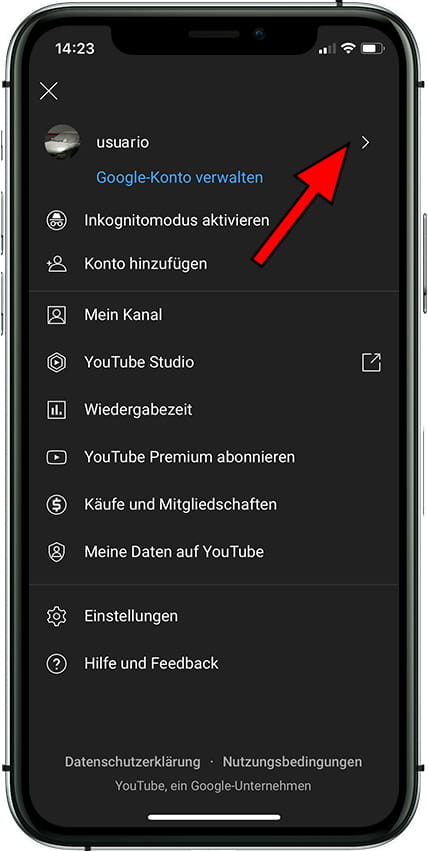
3- Schritt drei:
Wenn Sie Ihrem Apple iPhone 13 mini mehrere Google-Konten hinzugefügt haben, werden sie alle hier angezeigt. Klicken Sie auf "Konten auf diesem Geräts verwalten", um fortzufahren.
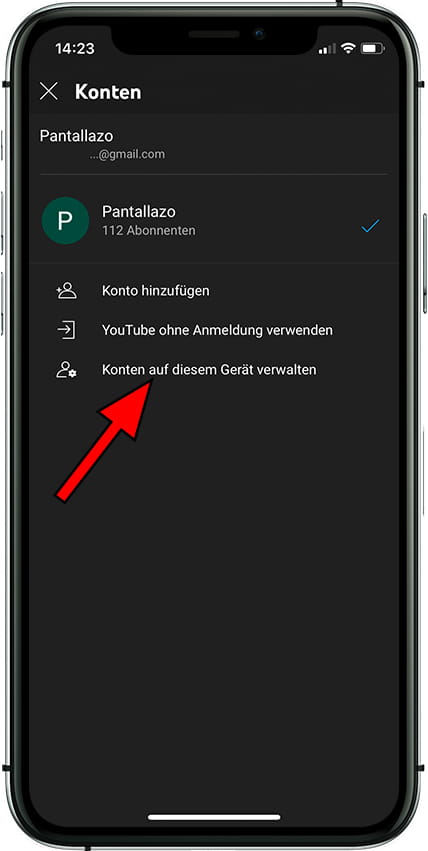
4- Schritt vier:
Von hier aus können wir Google-Konten auf dem Apple iPhone 13 mini löschen oder hinzufügen. Da wir in diesem Fall ein Google-Konto löschen werden, klicken Sie auf "Von diesem Gerät entfernen".
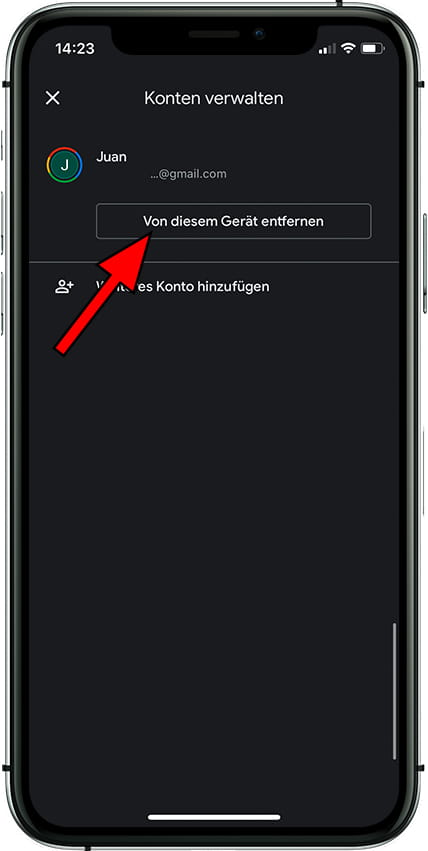
5- Schritt fünf:
Es erscheint eine Bestätigungsmeldung, um ein versehentliches Drücken zu vermeiden. Wenn wir sicher sind, dass wir das Google-Konto vom Apple iPhone 13 mini entfernen möchten, klicken Sie auf "Entfernen".